|
|
|

|
|
(2009.5.10更新) |
|
flowplayerを使ってみよう |
今回はPS3のブラウザでそれなりに利用する事ができた『flowplayer』の設置方法について最初に書いてみる
flowplayerを設置するにはローカルネットワーク内にWEBサーバが必要となる
私はNASのWEBサーバを利用するが、PCにWEBサーバをやらせるのが一般的だろう
とは言え、後ほど出す設置例はPCのWEBサーバだったりする・・・
プロバイダなどが提供しているWEBページのスペースに設置する事も可能だとは思うが、
その場合、不特定多数の人が閲覧できる事を意識しておいてほしい
PCのWEBサーバの構築については、世の中に情報が溢れているので、そちらを参考にしてほしい
皆さんの手持ちのNASにやらせるのであれば、それぞれのマニュアルを参考にしておくれ
私が所有している HDL-GS1.0T での利用方法については次回以降(次回とは限らない・・・)取り上げる予定だが、
I/OデータのHDL-GS1.0Tのマニュアルのページ の 画面で見るマニュアル 91ページ リーモートリンク機能を利用する
を参考に設定してほしい
わかりにくいかもだけど・・・でも、このページよりはまし・・・
|
flowplayer設定方法
単純に動作させるだけであれば、WEBサーバさえ設置できていれば、あとは簡単
まず ダウンロードのページ の下の方にある Download Now をクリックしダウンロードする
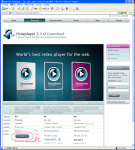 |
2009.4.29現在 flowplayer-3.1.0.zip がダウンロードされる
解凍すると 下図の構成をした flowplayer フィルダ と 配下のファイル が出来上がる |
ダウンロードしたファイル と flowplayerフォルダ
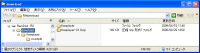 |
flowplayerフォルダ内
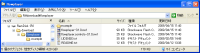 |
exampleフォルダ内
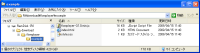 |
WEBサーバ上に flowplayerフォルダ ごと移動し、exampleフォルダ内 の index.html にアクセスすればOK
これが基本で、あとは デモのページ を参考に自分向けにカスタマイズしていけばよい と、テヌキ・・・
flowplayerの設置方法についても、いっぱい優れたサイトがあるので そちらを参考にどうぞ
|
FLV リスト作成 バッチファイル
|
設置方法をさくっと書いたが 今回のメインはココ!!
拡張子 flv と mp4 をリスト化するバッチファイル
mp4はYouTubeやニコニコ動画の様なH264でエンコードされている必要がある
|
こんな感じのリストが作成される
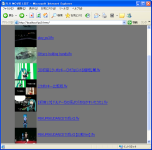 |
サムネイルかファイル名をクリックすると再生される
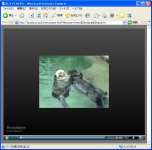 |
ダウンロード
FLVlist20090510.zip
2832KB
XPのプロンプトでのみ動作確認
改変は自由です
改善したコードができましたら
フィードバックして頂けると嬉しいです |
ローカルサーバ http://localhost/ps3/www/ への設置例 |
1. FLVlist20090429.zipを公開フォルダ www に解凍
 |
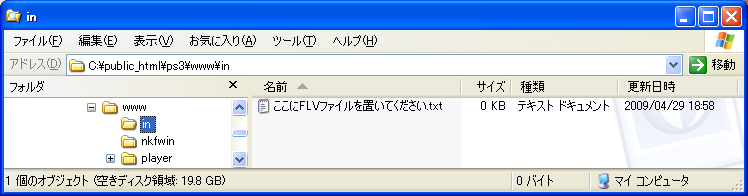 |
 |
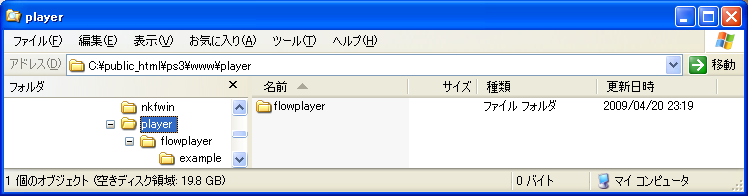 |
| ファイル名 |
説明 |
| makelist.bat |
FLVリストを作成する為のバッチファイル |
| player.html |
flowplayere を呼び出す為のHTMLファイル |
| play.jpg |
サムネイルが作成できなかった場合に使用する画像 |
| readme |
同梱のプログラムについて |
| ffmpeg.exe |
サムネイルを作成する為に同梱させて頂いた |
nkfwinフォルダ
nkf32.exe
readme.txt |
文字コード変換をする為に同梱させて頂いた
Shift_JIS => UTF-8 |
flowplayerフォルダ
flowplayer-3.1.0.zipの中身 |
flowplayer の各種ファイルが入っている |
|
2. inフォルダ にFLVファイルを入れてバッチファイルを実行させる(ダブルクリック)
 |
 |
3. index.html flvlist.dat movieフォルダなどが作成される
 |
 |
 |
3. FLVリストへの追加
新規作成した時と同じ様に、inフォルダ にFLVファイルを入れてバッチファイルを実行させる(ダブルクリック)
FLVファイル名に 全角文字 もしくは 半角 # ' % & = + を含む場合、元ファイルは backupフォルダに入り、別の名前で movieフォルダにコピーされる
理由は flowplayer で 全角文字や特定の半角を含むファイル名の場合に再生できなかった為
半角文字はファイルをネットワークでやりとりする上での制限だと思われる
全角文字ファイル名は、なんとかなりそうな気もするのだが・・・
再生ができた方、ご教授お願いします m(_ _ )mペコリ |
 |
バッチ実行後
 |
 |
 |
| ファイル名 |
説明 |
| index.html |
作成されたFLVリストのHTMLファイル
このファイルがTOPとなる |
| flv_list.dat |
FLVリストのデータファイル
バッチ実行時、このファイルにFLVファイルのリストが追記される
index.html は、このファイルを元に作成される
※このファイルを削除した場合、次回のバッチ実行時に過去分のリストも無くなる |
| movieフォルダ |
inフォルダに置いたFLVファイルは、このフォルダに移動される
全角文字、半角 # ' % & = + を含むFLVファイル名の場合は、
バッチ実行時の日時を元にしたファイル名でコピーされる
元ファイルは backupフォルダ に移動される |
| picフォルダ |
作成されたサムネイルが保存される |
| backupフォルダ |
全角文字、半角 # ' % & = + を含むFLVファイル名の場合、このフォルダに移動される |
|
4. index.htm にアクセスすればFLVファイルのリストが表示される
|
アクセスするとこんな感じ
 |
サムネイルをクリック:オリジナルサイズで再生
ファイル名をクリック:WINDOWサイズで再生
|
例では、PC上のWEBサーバに設置しているが NAS の WEBサーバ機能で公開してるフォルダに設置すれば同じ様にFLVファイルを見る事が可能となるはずだ
|
私が所有する HDL-GS1.0T に設置する場合、何点かの注意点がある
その他の IOデータの LAN DISK Home も同様だろう
・HDL-GS1.0T に WEBアクセスする際、パスワードが設定されている場合、PS3のブラウザだと毎回確認画面が出てウザイ
私はローカルネットワーク内で利用しているのでパスワード設定していないが、外部からアクセス可能にしている人は気をつけて頂きたい
・ポート80は HDL-GS1.0T の設定用で使用している為、WEB機能は別のポートを使う必要がある
第二回『PS3でFLVを見よう』のサンプルムービーを良く見ると http://172.22.1.27:8088/www/ とアクセスしているのがわかる
この場合 8088 が使用しているポートとなる |
次回予告  つ 『JW FLV Media Playerを使ってみよう』 をお楽しみに! つ 『JW FLV Media Playerを使ってみよう』 をお楽しみに!
|
【TOPに戻る】
|